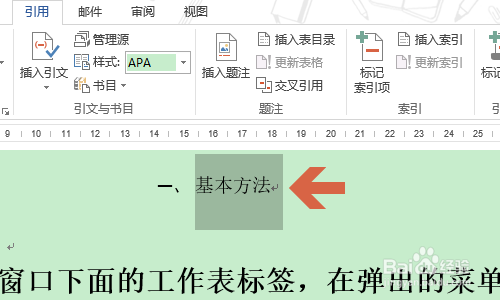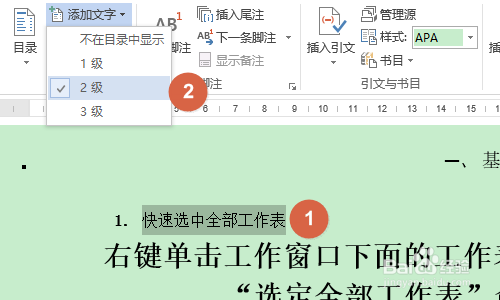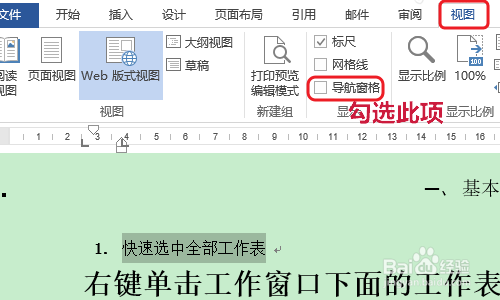1、小编以自己在用的word 2013为例给大家做演示,如下图中的“基本方法”这一段落,如果属于1级目录,那么首先选中它;
2、选中以后,在上方的工具栏里依次点击“引用”-“添加文字”选项,如下图所示...
3、添加文字的右侧有一个三角形下拉按钮,点击以后我们会看到弹出来四个选项,分别是不在目录中显示以及数字1、2、3,其中的数字代表的就是目录的等级;
4、因为刚才我们选中的文字属于一级目录,那么勾选刚才窗口里的数字“1”即可,接着按照同样的方法勾选文档中的二级目录,然后将其设置为“2”,以此类推,不过目前word只能设置3级目录;
5、按照以上的方法将文档豹肉钕舞设置好以后,以后想要快速查找,那就要点击“视图”-“导航窗格”,然后将导航窗格前面的复选框勾选,这样就会在咻羿绅恐软件左侧弹出一个窗口,里面有目录列表,点击即可快速跳转到文档对应处,如图所示...